📝 Bạn sợ mình ngủ quên khi đang cài đặt một phần mềm khá nặng mà vẫn chưa kịp tắt máy tính, hoặc bạn lo lắng máy tính mình sẽ hết pin nếu lỡ bạn đi đâu đó.
🌟 Giờ đây, tiện tích hẹn giờ tắt máy tính giúp sẽ bạn có thể lên lịch tắt máy tính Windows ngay cả khi không ngồi trước máy.
Có khá nhiều lý do bạn cần hẹn giờ tắt máy tính, cụ thể chi tiết như sau:
- Giúp bảo mật thông tin, tài liệu trong máy tính, ngăn không cho người khác xâm nhập và tránh trường hợp mất cắp dữ liệu.
- Trường hợp bạn có việc bận nhưng cần tải file dung lượng lớn hay nhiều file cùng lúc, thì có thể sử dụng cách hẹn giờ tắt máy tính mà không cần mất thời gian chờ đợi.
- Duy trì độ bền, tuổi thọ sử dụng của máy tính.
Phương pháp Trung tâm hướng dẫn có sẵn trên windown, bằng cách sử dụng lệnh ” lệnh CMD “
Bước 1: Nhấn Windows + R để mở Run và nhập lệnh sau: ” shutdown -s -t 1800 “
Chú thích: dòng lệnh ” shutdown -s -t 1800 “
- Shutdown: Tắt máy tính
- s: Viết tắt của shutdown
- t: Viết tắt của time
- 1800: Số giây còn lại trước khi lệnh được thực hiện, bạn có thể thay đổi 1800 (1800 giây, tương đương 30 phút) thành bất cứ khoảng thời gian nào bạn muốn.
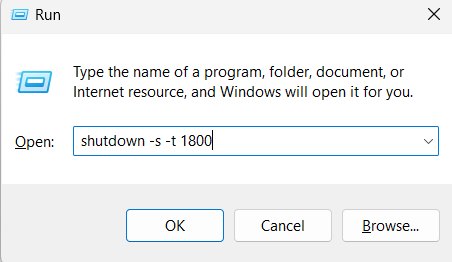
Bước 2: Sau khi nhập lệnh bạn sẽ nhận được một thông báo nhỏ ở góc bên phải màn hình, cho biết thời gian máy tính sẽ tắt.
Trường hợp bạn muốn hủy lệnh tắt laptop hẹn giờ, thì thực hiện theo bước sau:
Nhấn Windows + R rồi nhập lệnh sau ” shutdown -a “
Khi đó sẽ có thông báo lệnh hẹn giờ tắt máy tính đã bị hủy bỏ
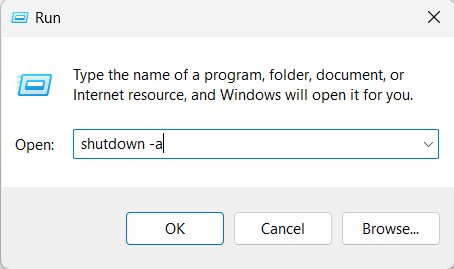
TRUNG TÂM BẢO HÀNH LENOVO VIỆT NAM Fanpage: https://www.facebook.com/ttbhlenovovietnam/ Zalo OA: https://zalo.me/2325106750747226038
